Преглед и настройки WiFi Mouse

- 1664
- 458
- Dr. Ismael Leuschke
Въведение
Представете си, че имате лаптоп, който се свързвате с голям телевизор, за да гледате любимия си филм или видео в YouTube, да се настанявате на мек диван. Това е много удобно, но всичко разваля необходимостта постоянно да се качва, за да превключва ролките с мишка. Ако те са кратки, тогава трябва да ставате много често.

Използвайки приложението, можете дистанционно да контролирате компютъра
Възможно ли е по някакъв начин да опростите този процес? Ако имате смартфон или таблет, тогава бизнес за няколко минути. Можете да контролирате компютъра си с помощта на смартфони въз основа на Android или iOS, като използвате програмата WiFi Mouse. Какъв вид приложение е това и как да го използваме, ще разгледаме в днешния материал.
Възможности на програмата
WiFi Mouse е софтуерен комплекс, състоящ се от приложение на компютърен сървър и мобилен клиент за най -популярните операционни системи. С него можете лесно да превърнете телефона си в компютърно устройство за въвеждане, като мишка, клавиатура, тъчпад и джойстик. Телефонът ще може да контролира рутера, презентациите, браузърите, играча и други възможности. И функцията на компютърен монитор ще ръководи визуално електронен компютър, сякаш е близо до вас.
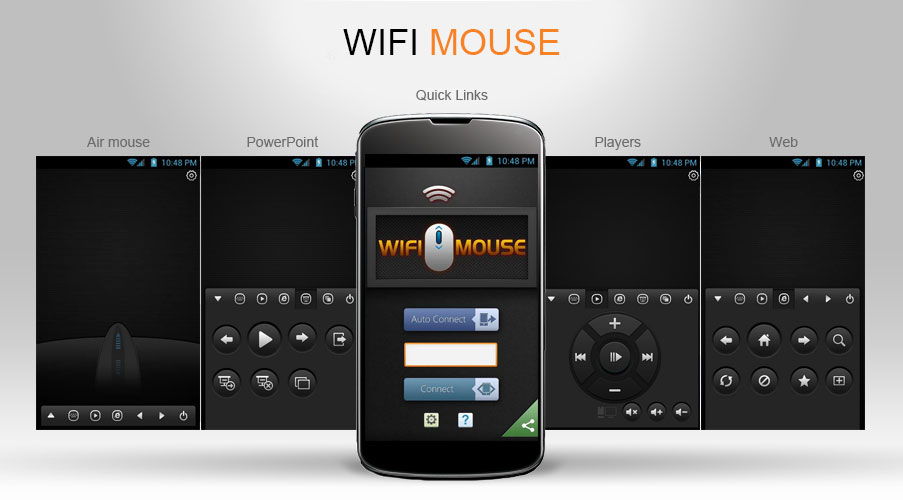
Характеристиките на програмата са наистина невероятни. Споменаваме някои от тях.
Удобен вход. Подкрепа за щракване на мишката и жестове на тъчпада. Програмата симулира движението на мишката, знае как да влачи икони и файлове, да избере текста и също така разпознава натискането на левия и десния бутон на мишката. Два с два пръста на екрана, за да превъртите през страницата.
Контролер на играта. Подражава на геймпад за игра на игри.
Управление на медийните плейъри. Поддържа популярни играчи като VLC, QuickTime, Spotify. Удобно управление на компютърните презентации и интернет браузъри. Можете да завъртите слайдовете, да спрете и да стартирате шоуто. Почти всеки браузър се поддържа. Програмата знае как да затворите раздели и да създадете нови, отидете на главната страница, влизайте в отметки, актуализирайте страници.
Пълна клавиатура на екрана. Можете да въведете текст на клавиатурата с Qwerty слоеве, поддържащи популярни комбинации.
Отдалечен работен плот. След като се свържете с компютър, ще бъде възможно да управлявате всичките му възможности. Можете бързо да изключите и превключвате прозорците, да поведете изключването и рестартирането, да превключвате в режим на заспиване.
Вход за глас. Прекарва команди на компютъра и печели текст.
Управление на отдалечени приложения. Можете да управлявате функциите на програми, фиксирани на панела на лентата на задачите.
Програмата работи с всички операционни системи за компютъра, включително Windows, Mac OS и Linux; На мобилни устройства работи на Android и iOS. Има безплатна версия и платена wifi mouse pro. Разликата между тях се състои в ограничен набор от функции на безплатна версия.
Как да конфигурирам всичко за работа
За да използвате смартфон или таблет за контрол на компютър, ще ви трябва мобилно устройство и компютър, свързан към една Wi-Fi мрежа, сървърната част за компютъра и WiFi Mouse или WiFi Mouse Pro Mobile Client и мобилния клиент.
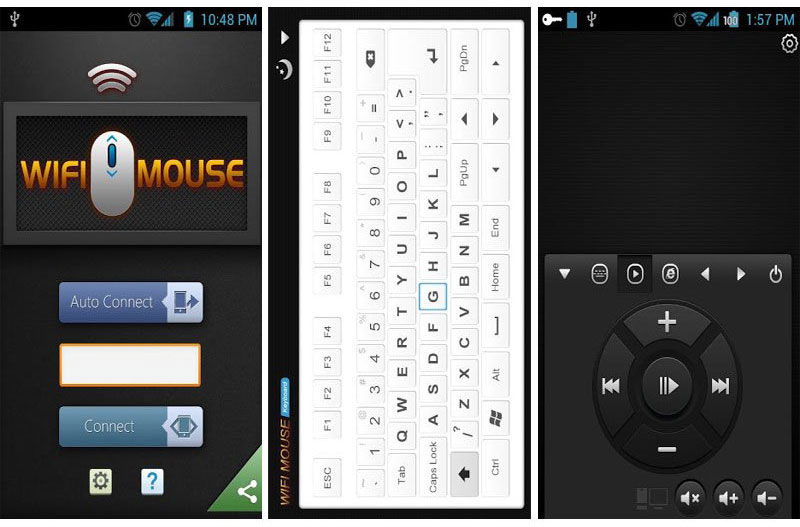
- Изтеглете мобилен клиент с пазар на игра. Безплатна версия е достъпна тук, платена тук.
- Изтеглете компютърния клиент от тук.
- Пуснете сървъра на вашия компютър или лаптоп. Системата ще уведоми успешното стартиране и ще покаже IP адреса. В системната табла ще се появи иконата на програмата. Чрез него можете да контролирате автоматичния старт на приложението. За да направите това, щракнете върху десния бутон на мишката и натиснете Auto Run. След това програмата ще се включи при стартиране на Windows.
- Бягайте по телефона. Прочетете ръководството, след което натиснете стрелката обратно в горния ъгъл.
- Кликнете върху големия син бутон „сървър“, изберете компютъра си, за да се свържете, след което можете да започнете да управлявате.
На главния екран има икони за бърз достъп до функциите: „мишка“, „игра“, „управление“, „моделиране“, „десктоп“. Отидете в секцията "мишка". В долната част на екрана са бутоните на бутоните, както и обрат на превъртането. По -голямата част от екрана е тъчпад. Можете да го управлявате, както правите на лаптоп.
От горната линия можете да преминете към други функции за контрол на компютър. Моля, обърнете внимание, че в безплатната версия повечето от тях не са налични, но можете да ги активирате чрез вградени -in покупки. Кафяво от лявата страна на екрана, отидете в режима на менюто.
В раздела „Предпочитания“ регулирайте чувствителността към мишката към движението и натискането. Можете също да конфигурирате контрола на лявата ръка и да изключите рекламата срещу допълнителна такса.
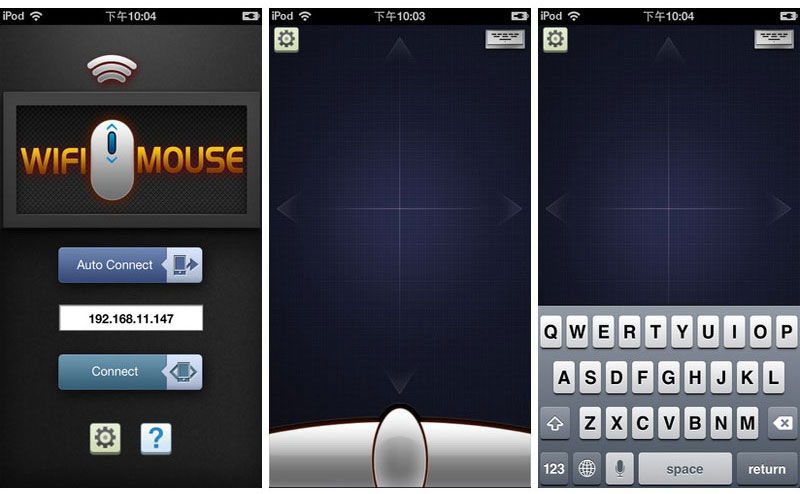
Жалко е, но за използването на всички функции ще трябва да закупите WiFi Mouse Pro. Е, ако просто имате достатъчно мишки, както и способността да въвеждате текст чрез стандартната клавиатура Android, използвайте безплатната WiFi Mouse.
Заключение
WiFi Mouse Pro е наистина великолепна програма за дистанционно управление на компютъра и програми за Windows. В коментарите, моля, оставете отзиви за работата на заявлението.

